Компьютер не видит навигатор Garmin
Почему комп не видит Garmin GPS навигатор? Причин этого может быть несколько. Но в любом случае стоит проконсультироваться с профессионалами, так как Ваш прибор может не пережить неправильно поставленные диагноз и “самолечение”. Наш сервисный центр предоставляет услуги по диагностированию (бесплатно), тестированию, профилактике и ремонту навигаторов Garmin nuvi 1300, 1200, nuvi 1410, nuvi 205, nuvi 3790t и т.д.
Рассмотрим возможные варианты некорректной работы приемника. В первую очередь нужно проверить USB шнур на наличие внешних повреждений. Если компьютер не видит навигатор Garmin и с помощью других шнуров, то скорей всего проблема может заключаться не в шнуре, а в одном из портов. Возможно, это порт на компьютере, тогда стоит попробовать другие порты на этом компьютере. Если результат по-прежнему негативный, то возможно нарушена целостность порта mini USB в самом приемнике. Нужно попробовать подключить устройство рабочим шнуром к другому компьютеру.

Если компьютер не определяет навигатор Гармин по-прежнему, то неработоспособность порта может быть одной из причин несовместимости устройств. Если разъем действительно поврежден, наши специалисты в короткие сроки и качественно готовы заменить его. Так же проблема с разъемом может быть из-за того, что он частично вырван из печатной платы и поэтому навигатор Garmin не определяется компьютером. Тут так же, как и в предыдущем случае, USB порт нуждается в замене.
ОС ПК Windows не видит навигатор Garmin, если неправильно установлены драйвера. Тогда случается конфликт драйверов и не происходит подключения. Возможно, дрова установлены на не совместимую версию операционной системы Windows или Linux. Тогда контроллер может воспринимать навигатор как неизвестное устройство. Попробуйте скачать драйвера с официальных источников, возможно, это поможет решить эту проблему. Если результат по-прежнему негативный, стоит обратиться в сервисный центр, там Вам помогут. Возможно, ОС Windows не видит навигатор Garmin по причине механического повреждения или попадания влаги. Так же
Но не только физические факторы могут быть причиной неисправной работы GPS приемника. Может компьютер не находит навигатор Garmin из-за программных проблем. Мы советуем вам в любом случае обратиться к нашим специалистам и после диагностики будет известно, что именно стало причиной выхода устройства из строя.
Часто пользователи нам задают вопрос “Почему навигатор Garmin не видит флешку?”. Давайте разбираться вместе. Сначала убедитесь, что карта памяти правильно вставлена в приемник и на ней нет явных повреждений. Причиной того, что навигатор Garmin не видит карту памяти, может быть ее неисправность. Попробуйте вставить другую карту памяти и посмотреть результат. Или можно зайти в инженерное меню прибора и посмотреть оттуда, видит ли приемник флешку. Как один из вариантов стоит рассмотреть полное форматирование карты памяти и повторную проверку на работоспособность. Если результат не изменился, то вероятней всего поломка случилась во flash ридере. В этом случае нужна его замена, которую Вы всегда может произвести в нашем сервисном центре Гармин. Не исключено, что одна из причин того, что невозможно открыть карту памяти, перечислена выше.
www.telemama.ru
Почему компьютер не видит навигатор
Компьютер не видит навигатор: причины и способы решения проблемы

После приобретения нового навигатора GPS для обновления карт требуется подключение его к компьютеру. Бывает так, что компьютер не видит навигатор. Причин проблемы может быть несколько. Многие из них можно решить самостоятельно, но иногда требуется помощь специалистов из сервисной службы.
Основные причины
Неполадки в кабеле, через который гаджет подключается к компьютеру, очень частая причина. Эту проблему можно решить самостоятельно, без обращения в сервисный центр. Нужно просто соединить навигатор и компьютер с помощью другого кабеля;
Если же кабель исправен, то причиной может быть окисление или загрязнение разъема на подключаемом навигаторе. Это происходит из-за попадания влаги, конденсата и пыли в разъем. В таком случае поможет замена разъема на новый. Чтобы это сделать, лучше всего обратиться к специалисту. На такой ремонт не потребуется много времени;
Если кабель и разъем на навигаторе исправны, но компьютер отказывается видеть прибор, возможно причина в неисправности usb-разъема на последнем. Можно попробовать подключить навигатор через другой разъем;
Компьютер может не видеть навигатор, если не установлено необходимое программное обеспечение. Обычно в комплекте с навигатором продается диск, с которого нужное программное обеспечение можно установить. В случае, если диска нет, нужные программы можно найти в сети Интернет или обратиться за помощью в сервисный центр;
Частой причиной того, что компьютер не видит навигатор, является попадание влаги на внутренние элементы навигатора или их механическое повреждение вследствие падения. Обнаружить неисправности в таком случае можно только после диагностики в сервисном центре. После обнаружения проблем может потребоваться ремонт поврежденных компонентов или их полная замена;
Также причинами могут быть внутренние программные ошибки в навигаторе. Решением этой проблемы является обращение к специалисту для переустановки программного обеспечения на приборе;
Иногда, для того чтобы компьютер увидел навигатор, достаточно просто выполнить перезагрузку обоих приборов;
Причина также может быть в неисправности карты памяти, которая стоит на навигаторе. Она может быть поцарапана, согнута или подвергнуться воздействию влаги. В этом случае поможет простая замена карты памяти на новую.
В навигаторах могут быть предварительно установлены электронные карты. В том случае, когда в навигаторе не установлены карты, то необходимо подключить устройство к компьютеру и загрузить самостоятельно необходимое программное обеспечение. Система компьютера может не определить новый навигатор исходя из нескольких причин.
Во-первых, это может быть связано с кабелем. Нужно проверить исправность кабеля, которое подключено к устройству. Можно попробовать использовать другой подходящий кабель. Набор разъемов на устройстве будет зависеть от особенностей модели, но, в основном, устройства GPS имеют стандартные USB входы. Неисправный USB разъем может стать одной из причин того что компьютер не может увидеть GPS навигатор. В таком случае следует отнести устройство в сервисный центр.
В случае, когда компьютер выдает информацию о том, что «USB устройство не опознано», необходимо попробовать проверить настройки USB в навигаторе. Некоторые устройства могут быть не распознаны через порт USB по причине того, что не соответствуют разъемы. USB является универсальным интерфейсом передачи данных. Разъем навигатора должен подходить по параметрам к USB интерфейсу на компьютере. При попытке подключения несоответствующего внешнего устройства может произойти конфликт по причине несоответствие USB.
Для более корректного распознания навигатора следует установить дополнительные программы на компьютер. Например, можно установить программу ActiveSync, которая предназначена для синхронизации устройств с компьютером или программу Total Commander, которая помогает получить информационные данные о системе, а также предоставляет доступ к системным файлам.
В том случае, когда GPS установлена съемная карта памяти, устройство может быть не обнаружено из-за неисправности съемного носителя информации. Для устранения такой неполадки следует заменить карту памяти.
Также компьютер может не распознать навигатор по причине неисправности самого устройства. Для этого следует обратится к специалистам в сервисный центр, где они смогут устранить неполадку устройства или провести замену устройства.
При подключении через USB компьютер не определяет навигатор
Здравствуйте, уважаемые автолюбители!
Как правило, после приобретения автомобильного навигатора, его нужно подключить к компьютеру и обновить в нем установленные на заводе и устаревшие на момент его приобретения карты.
В моем случае дело обстояло с авто навигатором Prology iMap-552AG+ и установленной в нем навигационной системой Navitel.
Следуя инструкции, с официального сайта Navitel мною была скачана последняя версия карты России. Далее, мне нужно было подключить навигатор к компьютеру через USB кабель и провести замену устаревшей карты на новую, но следующая проблема мешала мне сделать это.
В навигаторе, как и требует инструкция, в “Настройках USB” я выбрал, чтобы при подключении к компьютеру по USB кабелю устройство определялось как сменный диск, т.е. я активировал “Внутренняя память”.
Следующим шагом, шагом в котором меня постигла неудача, шла операция по подключению навигатора к компьютеру через USB кабель, в качестве последнего выступил ноутбук Acer. При подключении Windows выдавал предупреждение “Устройство не опознано и будет работать не корректно”, следовательно нового съемного запоминающего устройства в “Моем компьютере” не появлялось и обновить карты не представлялось возможным.
Выполнив не одну попытку по подключению, которая заключалась в использовании разных USB портов, перезагрузке устройств и перечитки инструкции, я так и не добился нужного результата и обратился за помощью к интернету. Но, к сожалению и здесь меня ждала неудача. Мой навигатор появился на рынке не так давно и не успел быть обсужденным на форумах.
От безысходности, мне оставалось только использовать метод “научного тыка”. Как говорится – терпение и труд все перетрут и в ходе множества попыток по подключению, я начал делать выводы, что проблема заключается не в отсутствии в системе драйверов для навигатора, а в несовместимости устройств?!
В тот момент у меня появилась надежда, которая возлагалась на второй, более старый стационарный компьютер.
Забегая вперед, скажу, что моя надежда была оправдана. Мне удалось подключить навигатор к компьютеру, как съемный носитель информации и произвести последующие этапы обновления карт. Проблема с подключением заключалось совершенно не в характерном для таких устройств месте!
Проблема, на мое удивление, заключалась в том, что современный авто навигатор не поддерживал подключение к компьютеру через порт USB 2.0, которых на ноутбуке аж четыре шт. Следовательно для обновления навигатора мне нужен был другой компьютер, имеющий порт USB версии 1.0. Им оказался старый верный друг – стационарный компьютер, с помощью которого я обновил карты навигатора.
В наши дни все больше водителей предпочитают покупать навигаторы. Это очень удобная и незаменимая вещь. Она всегда помоет найти вам нужную дорогу, кротчайший путь и предупредит о пробках. В общем, все зависит от цены. Чем дороже навигатор, тем больше в нем функций. Но можно пользоваться самым простым прибором и не тратить кучу денег.
Конечно, бывают исключения, когда навигатор чего-то не видит или просто выходит из строя. Но это техника, и тут ничего не поделаешь. Все, кто только купил себе эту вещицу, должны подключить его к компьютеру и обновить карты, которые были установлены на заводе или просто устарели.
Если ваш компьютер не хочет распознавать навигатор, то видимо вы просто сильно поторопились и из-за этого программа автоматически не может найти его среди других устройств, которые подключены. И поэтому, прежде всего тут нужна неспешность. Возьмите USB провод, подключите его один конец к разъему компьютера, а потом второй конец к навигатору. Подождите, пока подключенное устройство будет определено системой.
Займет у вас это десять секунд. Вы сможете увидеть окошко, в котором пишется что обнаружено новое устройство. Далее вы просто соглашаетесь со всеми требованиями и просьбами. Далее, у вас в проводнике Свой компьютер должны выскочить иконка с внешним накопителем. Так ваш ПК распознает навигатор. В навигатор через USB можно закачать новые карты и программы. А еще можно скачать для чтения дополнительный тексты или видео, если ваш прибор поддерживает такие опции.
Если компьютер все еще не видит, то попробуйте перезагрузить его и снова подключите аппарат. Это должно вам помочь. Как правило, современные системы очень редко не видят новые устройства. Обычно старая техника их не распознает. Но в таких случаях вариант только один – купить новый компьютер. Но в любом случае, вы можете обойтись и без компьютера, ведь ваш навигатор и так будет работать, только уже без дополнительных карт.
Еще один вариант – почему ПК не видит навигатор, это из-за USB разъема. Бывает такое, что разъемы долго не использовались и окислились. Так что попробуйте провести эксперимент, вставить кабель в разные разъемы, или взять другую флешку и вставить ее в ПК. Если он ее определит, а ваш навигатор нет, то тогда дело уже в самой системе. В любом случае вы можете использовать метод тыка, и через некоторое время сами выясните причину.
Компьютер не видит навигатор, как решить эту проблему?

Если компьютер не видит навигатор, проблема может быть непосредственно в самом USB проводе. Как правило, процесс подключения не вызывает сложностей, и каждый пользователь знает, как подключить навигатор к компьютеру. Необходимость в подсоединении автомобильного девайса к компьютеру может возникать в случае необходимости передачи данных с прибора или при перепрошивке. Но что делать, если в неполадках нет вины USB шнура, а ПК увидеть гаджет так и не может?

Как подключить навигатор через USB к персональному компьютеру? Пошаговое описание приведено в инструкции по эксплуатации устройства. Методика подсоединения выглядит следующим образом:
- Mini USB разъем провода необходимо вставить в разъем гаджета (он располагается на боковых гранях прибора). После подсоединения шнура необходимо запустить девайс. В случае, если система работает корректно, должна пойти зарядка.
- Если ПК не видит навигатор, следует начать устранение проблемы с установки программного обеспечения, которое идет в комплексе с прибором. Трудности в процессе установки, как правило, не возникают, ПО устанавливается в автоматическом режиме после загрузки диска.
- Подключенный гаджет должен начать заряжаться. Этот сигнал часто свидетельствует о том, что можно начинать перенос файлов с устройства на ПК и в обратной последовательности.
- После передачи необходимых данных кабель следует отключить. При помощи нажатия и удержания кнопки «Пуск» на самом устройстве нужно произвести перезагрузку устройства.
Если компьютер не видит навигатор Prestegio при наличии используемого Windows XP, неполадку можно исправить при помощи подгрузки и установки дополнительного программного обеспечения для навигационного прибора. В большинстве случаев требуется установка программы Навител. После этого соединение гаджета фирмы Престижио часто происходит, но в некоторых случаях требуется дополнительное программное обеспечение от компании Майкрософт – ActiveSync.
После покупки нового гаджета для навигации необходима подгрузка нового программного обеспечения и карт для ориентации на местности. В случае, если подсоединить само устройство к сети интернет для закачки новинок невозможно. требуется его сообщение с компьютером. Достаточно часто происходит так, что компьютер не видит навигатор, и тогда перед потребителем встает вопрос, почему это происходит и как подключить девайс правильно.

Важно! Причин для диагностирования подобной неполадки может быть много. С рядом причин можно справиться самостоятельно, в домашних условиях, но некоторые требуют обращения к специалисту.
Следует рассмотреть основные причины и получить ответ на вопрос, почему ПК или ноутбук не видит или не распознает устройство.
К ряду основных причин возникновения проблем при подключении гаджета к ноутбуку относят:
- Неполадки в самом шнуре, посредством которого устройство должно подсоединяться к ПК.
- Загрязнение разъема или его окисление.
- Очень часто причина невозможности осуществления подключения кроется в неисправности разъема на самом компьютере.
- Погрешности карты, помещенной в прибор.
- Неустановленное программное обеспечение соответствующего гаджета на ПК.
- Источник невозможного подключения может состоять в повреждении самого девайса.
В случае, если причина состоит в неисправности специального кабеля, достаточно его просто заменить на новый. Подобный соединительный элемент стоит не дорого. Важно заметить, что следует покупать оригинальные комплектующие, а не китайские подделки. Китайская подделка стоит гораздо дешевле, но срок ее службы мизерный.
В случае, если кабель исправен, то источник неполадки может состоять в окислении или другой неисправности прибора. Подобное часто случается при проникновении пыли или грязи в отверстие. В этом случае не следует пытаться решать проблему самостоятельно, необходимо посетить сервисный центр и произвести замену.
Источник невозможности подключения часто состоит в неисправности гнезда USB на самом ПК. Важно заметить, что ПК часто наделен несколькими отверстиями для подключения, потому нужно попытаться использовать другой вход. Персональный компьютер может не видеть прибор, если на него не установлено специальное программное обеспечение. Такая проблема часто возникает у пользователей навигаторами Гармин и Престижио. В большинстве случаев диск с ПО входит в комплект к девайсу, в случае если он отсутствует, драйвера для соответствующей модели есть в свободном доступе в интернете.
Причина невозможности подключения прибора к компьютеру может состоять в программных ошибках внутри системы гаджета. Обнаружить и устранить подобную ошибку смогут только специалисты в сервисном центре.
Пытаться устранить какие-либо радикальные неполадки самостоятельно не стоит, это может привести к серьезным поломкам прибора. Если комп не видит навигатор, и проблема возникает постоянно или периодически, оттягивать решение проблемы не стоит.
Вы здесь » Народные навигаторы » Навигаторы EXPLAY » Копмьютер не видит навигатор
- Автор: vovchelo
- Участник
- Зарегистрирован: 07-05-2011
- Приглашений: 0
- Сообщений: 17
- Уважение: 0
- Последний визит:
05-02-2012 18:34:22
Навигатор Explay PN-930 при обновлении программы NaviTel и установки новых карт компьютер перестал видеть устройство. Пишет, что «одно из подключенных к этому компьютеру USB-устройств работает не правильно, и Windows не удается опознать его». Что делать что бы комп. опознал устройство.
- Автор: serp61
- Администратор
- Зарегистрирован: 04-07-2009
- Приглашений: 0
- Сообщений: 893
- Уважение: +308
- Девайс: ЖиЖик 320-й(СЕ5) и безымянный китаец на 5″(YF82C)
- Последний визит:
04-06-2016 15:45:40
Что делать что бы комп. опознал устройство.
1.Полностью зарядить навик.
2.Поменять УСБ-шнурок на более качественный(чем толще,тем лучше).
3.Использовать УСБ-гнездо на материнке(задней панели компа).
Как правило,что-то из вышеперечисленного помогает.
- Автор: Александр Ставрополь
- Знающий
- Откуда: Ставрополь
- Зарегистрирован: 17-11-2009
- Приглашений: 0
- Сообщений: 197
- Уважение: +59
- Пол: Мужской
- Возраст: 54 [1964-05-13]
- Девайс: Lexand STR-6100HD,Garmin Oregon450T
- Последний визит:
08-09-2018 08:58:21
На Explay при подключении USB шнурка на экране навигатора появляется выбор режима (зарядка или подключение к компу), необходимо нажать на иконку компьютера.
Отредактировано Александр Ставрополь (05-12-2011 16:45:45)
- Автор: Mik1441
- Модератор
- Зарегистрирован: 26-12-2009
- Приглашений: 0
- Сообщений: 537
- Уважение: +80
- Девайс: JJ-320
- Последний визит:
21-09-2013 21:25:25
Навигатор Explay PN-930 при обновлении программы NaviTel и установки новых карт компьютер перестал видеть устройство
При установке повредилась структура флешки. Поставь ее на ПК. Проверь читается ли? Проверь скандиском с установкой всех крыжиков проверки.
- Автор: vovchelo
- Участник
- Зарегистрирован: 07-05-2011
- Приглашений: 0
- Сообщений: 17
- Уважение: 0
- Последний визит:
05-02-2012 18:34:22
1.Полностью зарядить навик.
2.Поменять УСБ-шнурок на более качественный(чем толще,тем лучше).
3.Использовать УСБ-гнездо на материнке(задней панели компа).
Как правило,что-то из вышеперечисленного помогает.
Спасибо, все это проделал, не чего не помогло.
На Explay при подключении USB шнурка на экране навигатора появляется выбор режима (зарядка или подключение к компу), необходимо нажать на иконку компьютера.
Я хоть и чайник, но именно так я и делаю.
При установке повредилась структура флешки. Поставь ее на ПК. Проверь читается ли? Проверь скандиском с установкой всех крыжиков проверки.
А вот про это можно по подробнее, что за скандиск такой?
Почему комп не видит Garmin GPS навигатор? Причин этого может быть несколько. Но в любом случае стоит проконсультироваться с профессионалами, так как Ваш прибор может не пережить неправильно поставленные диагноз и “самолечение”. Наш сервисный центр предоставляет услуги по диагностированию (бесплатно), тестированию, профилактике и ремонту навигаторов Garmin nuvi 1300, 1200, nuvi 1410, nuvi 205, nuvi 3790t и т.д.
Рассмотрим возможные варианты некорректной работы приемника. В первую очередь нужно проверить USB шнур на наличие внешних повреждений. Если компьютер не видит навигатор Garmin и с помощью других шнуров, то скорей всего проблема может заключаться не в шнуре, а в одном из портов. Возможно, это порт на компьютере, тогда стоит попробовать другие порты на этом компьютере. Если результат по-прежнему негативный, то возможно нарушена целостность порта mini USB в самом приемнике. Нужно попробовать подключить устройство рабочим шнуром к другому компьютеру.
Если компьютер не определяет навигатор Гармин по-прежнему, то неработоспособность порта может быть одной из причин несовместимости устройств. Если разъем действительно поврежден, наши специалисты в короткие сроки и качественно готовы заменить его. Так же проблема с разъемом может быть из-за того, что он частично вырван из печатной платы и поэтому навигатор Garmin не определяется компьютером. Тут так же, как и в предыдущем случае, USB порт нуждается в замене.
ОС ПК Windows не видит навигатор Garmin, если неправильно установлены драйвера. Тогда случается конфликт драйверов и не происходит подключения. Возможно, дрова установлены на не совместимую версию операционной системы Windows или Linux. Тогда контроллер может воспринимать навигатор как неизвестное устройство. Попробуйте скачать драйвера с официальных источников, возможно, это поможет решить эту проблему. Если результат по-прежнему негативный, стоит обратиться в сервисный центр, там Вам помогут. Возможно, ОС Windows не видит навигатор Garmin по причине механического повреждения или попадания влаги. Так же навигатор Garmin не подключается к компьютеру при полностью разряженном аккумуляторе.
Но не только физические факторы могут быть причиной неисправной работы GPS приемника. Может компьютер не находит навигатор Garmin из-за программных проблем. Мы советуем вам в любом случае обратиться к нашим специалистам и после диагностики будет известно, что именно стало причиной выхода устройства из строя.
Часто пользователи нам задают вопрос “Почему навигатор Garmin не видит флешку?”. Давайте разбираться вместе. Сначала убедитесь, что карта памяти правильно вставлена в приемник и на ней нет явных повреждений. Причиной того, что навигатор Garmin не видит карту памяти, может быть ее неисправность. Попробуйте вставить другую карту памяти и посмотреть результат. Или можно зайти в инженерное меню прибора и посмотреть оттуда, видит ли приемник флешку. Как один из вариантов стоит рассмотреть полное форматирование карты памяти и повторную проверку на работоспособность. Если результат не изменился, то вероятней всего поломка случилась во flash ридере. В этом случае нужна его замена, которую Вы всегда может произвести в нашем сервисном центре Гармин. Не исключено, что одна из причин того, что невозможно открыть карту памяти, перечислена выше.
До окончания акции осталось
2 недели !
Замена деталей на GPS:
• Стекла – 1400 от 600
• Дисплеи – 1500 от 700
• Разъем питания – 1200 600
• GPS модуль – от 1200 от 600
• Кнопка включения – 900 400
• Установка – 499
(оригинал + 1 год гарантия)
Еще скидки .
Компьютер не видит навигатор GPS, вы хотите знать, почему и что делать?
Для каждого человека важно, чтобы его техника надежно работала и не подвела в самый неподходящий момент. Но, к сожалению, избежать неприятностей не всегда получается. Если у вас возникли трудности и компьютер не видит навигатор GPS, это уже сигнализирует о том, что вам необходима помощь профессионалов. Мы готовы прийти к вам на помощь. Мы ремонтируем автонавигаторы любых производителей и предоставляем широкий спектр услуг, которыми вы всегда можете воспользоваться. В первую очередь, для нас важно определить истинную причину поломки для того, чтобы предпринять необходимые меры. Необходимо помнить то, что если не подключается к компьютеру ваш GPS-навигатор, на это существует несколько причин. Рассмотрим подробнее все возможные варианты.
1. Одной из самых распространенных причин является – неисправный разъем. Повредить его достаточно просто. Если из-за этого не находит компьютер GPS, тогда необходимо полностью менять разъем. Как правило, эта работа в выполнении наших мастеров не займет много времени, поэтому уже через несколько часов вы сможете продолжить использование автонавигатора.
2. Если вдруг вы обнаружили, что сам разъем шатается, как правило, это из-за того, что он просто вырван и нет контакта. Нет ничего странного в том, если комп не видит навигатор при таких условиях. Работу все же можно возобновить, для этого понадобиться восстановление целой контактной группы, в чем мы всегда готовы помочь вам.
3. ПК не видит навигатор так же и по другим причинам. Чтобы с точностью их определить, нам необходимо будет провести полную диагностику. Обратите внимание на то, что в нашей мастерской gsmmoscow она проводиться абсолютно бесплатно.
Как только причина неисправности станет известной, мы сразу же сообщим, какие меры надо предпринять, чтобы техника заработала, как прежде. Перед тем, как нести аппарат в наш сервисный центр, переубедитесь в том, что виновником не является сам кабель. Для этого достаточно просто подсоединить другой, который вы знаете, работает на все 100%. Если это помогло, тогда необходимо приобрести новый кабель. Если же устройство все же находиться в нерабочем состоянии, тогда обращайтесь за помощью к нашим мастерам.
Нередко компьютер не распознает навигатор после того, как на GPS разлили воду или он попал под дождь. Дело в том, что влага способна вывести из строя любые внутренние компоненты. Именно она способствует образованию коррозии. Так же часто пользователи в спешке могут выронить аппарат или сильно ударить его. Естественно определить, какие именно внутренние компоненты повредились, сделать это можно только при помощи специального оборудования. В нашем распоряжении есть все профессиональное и необходимое оборудование.
Сколько времени уйдет на то, чтобы устранить проблемы, если компьютер не видит навигатор?
Если ваш навигатор не определяется компьютером и вы не можете самостоятельно найти неисправность, в нашей мастерской жсммосков в первую очередь устройство продиагностируют. В основном, занимает эта процедура от 30 минут. Так как все сотрудники, которые работают у нас, обладают не маленьким опытом, любую поломку они способны устранить в самый короткий срок. Как правило, уходит на это до трех часов, в зависимости от того, какая деталь повредилась. В работе используются только оригинальные детали, которые здесь можно приобрести по самым доступным ценам. Вам больше не стоит переживать. Ваша техника уже в ближайшее будущее заработает, как прежде! Мы позаботимся об этом!
Испания занимает одно из лидирующих мест среди курортных стран мира. В последнее время отдых в Испании стал очень популярен среди наших соотечественников, так как в Испании повсеместно царит светлая атмосфера праздника и проведенный здесь отпуск оставляет незабываемые впечатления и только положительные эмоции.
Путешественники, предпочитающие отдых в горах, рано или поздно обращают свое внимание на крохотное государство, расположенное в самом центре Европы — Андорру.
Не только отпуск, но несколько дней, проведенных в Москве, могут оставить прекрасные воспоминания на всю жизнь. Осенью и зимой многие хотят побывать в этом славном городе, богатом историческими памятниками, архитектурными шедеврами, сохранившимися до сих пор.
Москва – город больших возможностей. Относится данный постулат практически к любой сфере жизни человека, начиная от развлекательных мероприятий и посещения достопримечательностей, заканчивая вопросами ведения бизнеса. Так или иначе, но каждый день Первопрестольную посещает огромное количество людей, для большинства из которых, с момента пересечения черты города, главным становится вопрос временного размещения и проживания. Москва – один из крупнейших и самых дорогих мегаполисов в мире, недостатка в отелях здесь определенно не наблюдается, однако…
Какая прекрасная страна Испания, официальное название которой – Королевство Испания. Заметно отличается от других государств Европейского союза. Ее географическое положение на соединении Европы с Африкой, побережье Средиземноморья и Атлантики, границе между христианским и исламским миром, оставила след на всей культуре страны. По этому, Испания и притягивает туристов со всего мира, в том числе из России.
Как подключить навигатор к пк в режиме съемного диска?
Для того чтобы подключить навигатор к персональному компьютеру или ноутбуку необходимо выполнить последовательно определенные действия. Для начала следует подключить навигатор к компьютеру посредством USB-шнура. После этого вам необходимо установить программное обеспечение от компании Майкрософт ActiveSync. Это особенно важно, если у вас работает WindowsXP и вы не знаете как подключить навигатор к ПК. Иногда компьютер самостоятельно определяет новое устройство.
Далее необходимо нажать на кнопку «Пуск», чтобы выключить навигатор или перезапустить его уже с нужными обновлениями. Все эти действия касаются серии навигаторов Treelogic, если же у вас устройство марки GARMIN, то здесь нужно будет поработать паяльником для того, чтобы установить связь между устройствами. Также важно знать, как активировать карту на навигаторе. Для этого вам потребуется после запуска устройства ввести специальный код и пройти процедуру регистрации.
Очень часто пользователям не нравится голос, который озвучивает направление движения. В современных навигаторах есть возможность изменить его. Для этого нужно зайти в настройки устройства (или меню «Инструменты») , выбрать меню «Язык» и выбрать нужное. Но как изменить голос в навигаторе на какой-либо оригинальный? Для этого нужно скачать специальные файлы в сети и разместить их в корневой папке устройства, затем уже можно выбрать любой из вариантов.
В процессе работы навигатора может потребоваться его обновление. Если речь идёт о прошивке, то новые версии программного обеспечения для навигаторов можно найти на официальном сайте производителя и залить их самостоятельно. Если же речь о том, как правильно обновить навигатор с картами, то вам нужно просто записать на карту памяти устройства новую карту дорог и активировать её с помощью специальной программы.
Post Views: 710
i-fix-it.ru
Компьютер не видит навигатор через USB: проблемы с подключением

Если компьютер не видит навигатор, проблема может быть непосредственно в самом USB проводе. Как правило, процесс подключения не вызывает сложностей, и каждый пользователь знает, как подключить навигатор к компьютеру. Необходимость в подсоединении автомобильного девайса к компьютеру может возникать в случае необходимости передачи данных с прибора или при перепрошивке. Но что делать, если в неполадках нет вины USB шнура, а ПК увидеть гаджет так и не может?
Как правильно подключить устройство?
Как подключить навигатор через USB к персональному компьютеру? Пошаговое описание приведено в инструкции по эксплуатации устройства. Методика подсоединения выглядит следующим образом:
- Mini USB разъем провода необходимо вставить в разъем гаджета (он располагается на боковых гранях прибора). После подсоединения шнура необходимо запустить девайс. В случае, если система работает корректно, должна пойти зарядка.
- Если ПК не видит навигатор, следует начать устранение проблемы с установки программного обеспечения, которое идет в комплексе с прибором. Трудности в процессе установки, как правило, не возникают, ПО устанавливается в автоматическом режиме после загрузки диска.
- Подключенный гаджет должен начать заряжаться. Этот сигнал часто свидетельствует о том, что можно начинать перенос файлов с устройства на ПК и в обратной последовательности.
- После передачи необходимых данных кабель следует отключить. При помощи нажатия и удержания кнопки «Пуск» на самом устройстве нужно произвести перезагрузку устройства.
Если компьютер не видит навигатор Prestegio при наличии используемого Windows XP, неполадку можно исправить при помощи подгрузки и установки дополнительного программного обеспечения для навигационного прибора. В большинстве случаев требуется установка программы Навител. После этого соединение гаджета фирмы Престижио часто происходит, но в некоторых случаях требуется дополнительное программное обеспечение от компании Майкрософт – ActiveSync.
Что делать, если подключить девайс не получается?
После покупки нового гаджета для навигации необходима подгрузка нового программного обеспечения и карт для ориентации на местности. В случае, если подсоединить само устройство к сети интернет для закачки новинок невозможно. требуется его сообщение с компьютером. Достаточно часто происходит так, что компьютер не видит навигатор, и тогда перед потребителем встает вопрос, почему это происходит и как подключить девайс правильно.
Важно! Причин для диагностирования подобной неполадки может быть много. С рядом причин можно справиться самостоятельно, в домашних условиях, но некоторые требуют обращения к специалисту.
Следует рассмотреть основные причины и получить ответ на вопрос, почему ПК или ноутбук не видит или не распознает устройство.
Основные причины неполадок
К ряду основных причин возникновения проблем при подключении гаджета к ноутбуку относят:
- Неполадки в самом шнуре, посредством которого устройство должно подсоединяться к ПК.
- Загрязнение разъема или его окисление.
- Очень часто причина невозможности осуществления подключения кроется в неисправности разъема на самом компьютере.
- Погрешности карты, помещенной в прибор.
- Неустановленное программное обеспечение соответствующего гаджета на ПК.
- Источник невозможного подключения может состоять в повреждении самого девайса.
В случае, если причина состоит в неисправности специального кабеля, достаточно его просто заменить на новый. Подобный соединительный элемент стоит не дорого. Важно заметить, что следует покупать оригинальные комплектующие, а не китайские подделки. Китайская подделка стоит гораздо дешевле, но срок ее службы мизерный.
В случае, если кабель исправен, то источник неполадки может состоять в окислении или другой неисправности прибора. Подобное часто случается при проникновении пыли или грязи в отверстие. В этом случае не следует пытаться решать проблему самостоятельно, необходимо посетить сервисный центр и произвести замену.
Источник невозможности подключения часто состоит в неисправности гнезда USB на самом ПК. Важно заметить, что ПК часто наделен несколькими отверстиями для подключения, потому нужно попытаться использовать другой вход. Персональный компьютер может не видеть прибор, если на него не установлено специальное программное обеспечение. Такая проблема часто возникает у пользователей навигаторами Гармин и Престижио. В большинстве случаев диск с ПО входит в комплект к девайсу, в случае если он отсутствует, драйвера для соответствующей модели есть в свободном доступе в интернете.
Причина невозможности подключения прибора к компьютеру может состоять в программных ошибках внутри системы гаджета. Обнаружить и устранить подобную ошибку смогут только специалисты в сервисном центре.
Пытаться устранить какие-либо радикальные неполадки самостоятельно не стоит, это может привести к серьезным поломкам прибора. Если комп не видит навигатор, и проблема возникает постоянно или периодически, оттягивать решение проблемы не стоит.
Загрузка…
ekonomim24.ru
Компьютер не видит навигатор Garmin GPS, вы хотите знать, почему и что делать?
Каждый пользователь навигатора знает, насколько это полезная и надежная вещь. Естественно, как и любая техника, она не может всегда бесперебойно работать. Пользователям приходиться сталкиваться с различными проблемами. Одна из самых распространенных, когда компьютер не видит навигатор Garmin GPS. В этом случае пользователь не сможет обновить программное обеспечение, если это необходимо, или обновить карты. Конечно же, это усложняет дальнейшую эксплуатацию. Вначале следует проверить, работает ли кабель, так как часто именно он приходит в негодность. Проверить это очень просто, необходимо подключить другой. Если же это не дало никаких результатов, тогда уже обращайтесь в нашу мастерскую gsmmoscow. Мы без проблем найдем причину поломки, после чего устраним любую неисправность. Если комп не видит навигатор, здесь следует рассмотреть несколько вариантов.
Причины, по которым компьютер не видит навигатор Garmin.
• Чаще всего повреждения касаются самого разъема. Если он повредился, тогда не подключается к компьютеру Гармин. Как правило, он страдает от различных механических повреждений. Данная проблема решается единственным способом – полной заменой разъема. У нас для этого есть все необходимое оборудование, а так же оригинальные запчасти, которые могут понадобиться в работе.
• Если вы увидели, что разъем на автонавигаторе шатается, это так же является причиной того, почему ПК не видит навигатор. Как правило, это говорит о том, что нет контакта. Поможет в этом случае восстановление целой контактной группы. Это задание способны осуществить только высококвалифицированные мастера.
• Намного реже встречаются другие проблемы. Если компьютер не распознает навигатор, нами в первую очередь будет произведена полная диагностика. Она производиться при помощи специального оборудования, совершенно бесплатно.
В любом случае, если ваш Гармин не определяется компьютером, не стоит чинить технику самостоятельно. Такими своими действиями вы сможете нанести большого ущерба технике, а совершить ремонт потом будет намного сложнее и, конечно же, дороже. Для того чтобы с такими неприятностями сталкиваться не пришлось, необходимо уберечь технику от различных механических воздействий, а так же жидкости, которая попадает внутрь устройства. Это приводит к достаточно серьезным последствиям.
Сколько займет времени устранение проблемы, когда компьютер не видит навигатор Garmin?
Если вам все же не удалось избежать неприятной участи, и компьютер не находит Гармин, правильным решением будет, если вы немедленно отправитесь к нам за помощью. Такие вопросы мы стараемся решить в самые короткие сроки. В основном, на проведение диагностики уходит 30 минут. Как только мы определим поломку, мы сразу же приступим к работе, уходит на нее где-то три часа. Мы сможем сказать точно только после того, как Garmin продиагностируют.
В любом случае полагаться необходимо только на профессионалов, так как только они смогут отремонтировать такую сложную технику. В нашей мастерской работу исполняют только опытные специалисты, что уже не один год помогают нашим клиентам решать все самые сложные проблемы. Они обладают огромным опытом и в их распоряжении вся самая новая и профессиональная техника. Свою работу мы исполняем на совесть и в кратчайшие сроки. Ваш путеводитель после нашего ремонта снова заработает, как новый!
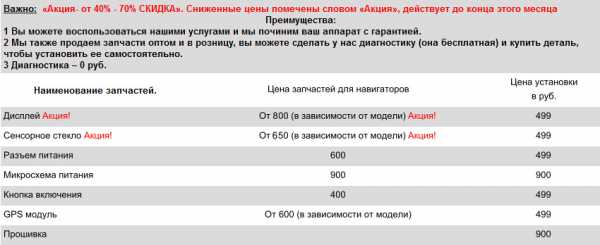
service-gps.gsmmoscow.ru
При подключении через USB компьютер не определяет навигатор
Здравствуйте, уважаемые автолюбители!
Как правило, после приобретения автомобильного навигатора, его нужно подключить к компьютеру и обновить в нем установленные на заводе и устаревшие на момент его приобретения карты.
В моем случае дело обстояло с авто навигатором Prology iMap-552AG+ и установленной в нем навигационной системой Navitel.
Следуя инструкции, с официального сайта Navitel мною была скачана последняя версия карты России. Далее, мне нужно было подключить навигатор к компьютеру через USB кабель и провести замену устаревшей карты на новую, но следующая проблема мешала мне сделать это.
Компьютер не определяет навигатор
В навигаторе, как и требует инструкция, в «Настройках USB» я выбрал, чтобы при подключении к компьютеру по USB кабелю устройство определялось как сменный диск, т.е. я активировал «Внутренняя память».
Следующим шагом, шагом в котором меня постигла неудача, шла операция по подключению навигатора к компьютеру через USB кабель, в качестве последнего выступил ноутбук Acer. При подключении Windows выдавал предупреждение «Устройство не опознано и будет работать не корректно», следовательно нового съемного запоминающего устройства в «Моем компьютере» не появлялось и обновить карты не представлялось возможным.
Выполнив не одну попытку по подключению, которая заключалась в использовании разных USB портов, перезагрузке устройств и перечитки инструкции, я так и не добился нужного результата и обратился за помощью к интернету. Но, к сожалению и здесь меня ждала неудача. Мой навигатор появился на рынке не так давно и не успел быть обсужденным на форумах.
От безысходности, мне оставалось только использовать метод «научного тыка». Как говорится — терпение и труд все перетрут и в ходе множества попыток по подключению, я начал делать выводы, что проблема заключается не в отсутствии в системе драйверов для навигатора, а в несовместимости устройств?!
В тот момент у меня появилась надежда, которая возлагалась на второй, более старый стационарный компьютер.
Забегая вперед, скажу, что моя надежда была оправдана. Мне удалось подключить навигатор к компьютеру, как съемный носитель информации и произвести последующие этапы обновления карт. Проблема с подключением заключалось совершенно не в характерном для таких устройств месте!
Проблема, на мое удивление, заключалась в том, что современный авто навигатор не поддерживал подключение к компьютеру через порт USB 2.0, которых на ноутбуке аж четыре шт. Следовательно для обновления навигатора мне нужен был другой компьютер, имеющий порт USB версии 1.0. Им оказался старый верный друг — стационарный компьютер, с помощью которого я обновил карты навигатора.
P.S. еще, что я выяснил в процессе подключения и обновления карт, подключать USB кабель нужно только к включенному и полностью зараженному навигатору, это позволит избежать «зависаний» и «тормозов» устройства.
Удачного пути!
tdblog.ru
Почему компьютер не видит навигатор 🚩 Электроника
Автор КакПросто!
Навигатор – устройство, которое получает сигналы спутника и способно определить ваше текущее местоположение. Также навигаторы могут определять маршрут следования, но при наличии соответствующих обновленных электронных карт местности.

Статьи по теме:
Вам понадобится
- — ПК;
- — навигатор;
- — USB кабель;
- — программное обеспечение;
- — сервисный центр.
Инструкция
В магазинах навигаторы продаются как с предварительно установленными электронными картами, так и без электронного ПО. Если в навигаторе нет предустановленных карт, устройство придется подключать к домашнему ПК и загружать требуемое лицензионное программное обеспечение самостоятельно. Новый навигатор может не определиться системой компьютера в связи с несколькими причинами.
Проверьте исправность подключенного к устройству кабеля. Его несоответствие также может быть причиной конфликта. Используйте другой подходящий кабель. Помните, набор разъемов на навигаторе зависит от особенностей конкретной модели, но обычно устройства GPS снабжаются стандартными USB входами. Неисправный разъем USB также одна из причин конфликта между ПК и устройством GPS. Отнесите ваш навигатор в сервисный центр. Специалисты установят точную причину.
Если при подключении устройства компьютер выдает информацию «USB устройство не опознано», попробуйте проверить параметры USB в самом навигаторе. Некоторые устройства могут не распознаваться через порт USB из-за несоответствия разъемов. USB – универсальный интерфейс передачи данных. Различается и по току, и по скорости передачи данных. Например, существуют разъемы USB 1.0, 2.0, 3.0. Разъем навигатора должны соответствовать параметрам USB интерфейса на ПК. При подключении неподходящего внешнего устройства может происходить конфликт из-за несоответствия USB.
Для корректного распознавания навигатора может потребоваться установка дополнительных программ на ПК. Например, ActiveSync — программы для синхронизации различных мобильных устройств с компьютером. Total Commander или другого подходящего файлового менеджера. Эта программа поможет получить информацию о системе, увидеть невидимые устройства и системные файлы.
Если устройство GPS снабжено съемной картой памяти, оно может не определиться из-за неисправности носителя. Попробуйте заменить носитель информации. ПК не определит навигатор, если в системе не установлено соответствующее программное обеспечение – драйвер. Подключайте к компьютеру только полностью заряженный навигатор. Из-за слабого заряда батареи ПК также не обнаружит устройство.
Компьютер может не видеть приемник из-за неисправности устройства. Причину неисправности установят только специалисты сервисного центра. В этом случае потребуется ремонт навигатора или его замена.
Обратите внимание
Любые самостоятельные манипуляции с устройством могут лишить вас гарантии на сервисное обслуживание. Попробуйте сразу же обратиться в сервисный центр. Специалисты бесплатно проведут необходимые работы по обновлению ПО.
Полезный совет
Проверяйте исправность навигатора непосредственно в магазине. Там же вам должны помочь с обновлением программного обеспечения.
Совет полезен?
Похожие советы
www.kakprosto.ru
Компьютер не видит навигатор GPS, вы хотите знать, почему и что делать?
Для каждого человека важно, чтобы его техника надежно работала и не подвела в самый неподходящий момент. Но, к сожалению, избежать неприятностей не всегда получается. Если у вас возникли трудности и компьютер не видит навигатор GPS, это уже сигнализирует о том, что вам необходима помощь профессионалов. Мы готовы прийти к вам на помощь. Мы ремонтируем автонавигаторы любых производителей и предоставляем широкий спектр услуг, которыми вы всегда можете воспользоваться. В первую очередь, для нас важно определить истинную причину поломки для того, чтобы предпринять необходимые меры. Необходимо помнить то, что если не подключается к компьютеру ваш GPS-навигатор, на это существует несколько причин. Рассмотрим подробнее все возможные варианты.
Причины того, почему компьютер не видит навигатор.
1. Одной из самых распространенных причин является – неисправный разъем. Повредить его достаточно просто. Если из-за этого не находит компьютер GPS, тогда необходимо полностью менять разъем. Как правило, эта работа в выполнении наших мастеров не займет много времени, поэтому уже через несколько часов вы сможете продолжить использование автонавигатора.
2. Если вдруг вы обнаружили, что сам разъем шатается, как правило, это из-за того, что он просто вырван и нет контакта. Нет ничего странного в том, если комп не видит навигатор при таких условиях. Работу все же можно возобновить, для этого понадобиться восстановление целой контактной группы, в чем мы всегда готовы помочь вам.
3. ПК не видит навигатор так же и по другим причинам. Чтобы с точностью их определить, нам необходимо будет провести полную диагностику. Обратите внимание на то, что в нашей мастерской gsmmoscow она проводиться абсолютно бесплатно.
Как только причина неисправности станет известной, мы сразу же сообщим, какие меры надо предпринять, чтобы техника заработала, как прежде. Перед тем, как нести аппарат в наш сервисный центр, переубедитесь в том, что виновником не является сам кабель. Для этого достаточно просто подсоединить другой, который вы знаете, работает на все 100%. Если это помогло, тогда необходимо приобрести новый кабель. Если же устройство все же находиться в нерабочем состоянии, тогда обращайтесь за помощью к нашим мастерам.
Нередко компьютер не распознает навигатор после того, как на GPS разлили воду или он попал под дождь. Дело в том, что влага способна вывести из строя любые внутренние компоненты. Именно она способствует образованию коррозии. Так же часто пользователи в спешке могут выронить аппарат или сильно ударить его. Естественно определить, какие именно внутренние компоненты повредились, сделать это можно только при помощи специального оборудования. В нашем распоряжении есть все профессиональное и необходимое оборудование.
Сколько времени уйдет на то, чтобы устранить проблемы, если компьютер не видит навигатор?
Если ваш навигатор не определяется компьютером и вы не можете самостоятельно найти неисправность, в нашей мастерской жсммосков в первую очередь устройство продиагностируют. В основном, занимает эта процедура от 30 минут. Так как все сотрудники, которые работают у нас, обладают не маленьким опытом, любую поломку они способны устранить в самый короткий срок. Как правило, уходит на это до трех часов, в зависимости от того, какая деталь повредилась. В работе используются только оригинальные детали, которые здесь можно приобрести по самым доступным ценам. Вам больше не стоит переживать. Ваша техника уже в ближайшее будущее заработает, как прежде! Мы позаботимся об этом!
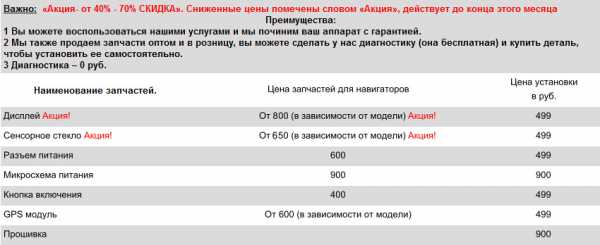
service-gps.gsmmoscow.ru
